- Del 1: Hvordan overføre musikk fra Mac til iPhone via AirDrop
- Del 2: Slik overfører du musikk fra Mac til iPhone med iCloud Music Library
- Del 3: Hvordan overføre musikk fra Mac til iPhone med Apple Music
- Del 4: Hvordan overføre musikk fra Mac til iPhone med iTunes
- Del 5: Hvordan overføre musikk fra Mac til iPhone med Finder
- Del 6: Hvordan overføre musikk fra Mac til iPhone med Mac FoneTrans for iOS
- Del 7: Vanlige spørsmål om overføring av musikk fra Mac til iPhone
Hvordan overføre musikk fra Mac til iPhone: Toppvalgsløsninger
 Oppdatert av Lisa Ou / 25. mars 2022 09:00
Oppdatert av Lisa Ou / 25. mars 2022 09:00 Overføring av musikk fra Mac til iPhone forventes når du vil lagre sanger på iPhone for gratis og uavbrutt streaming. Å lytte til musikk er den enkleste og mest terapeutiske måten å lindre stress, fordrive tid osv. Gjennom musikk kan du ha en verden der du ikke tenker på noe annet enn teksten til sangen du jammer.
Det er imidlertid en problemfri å ta med Mac-en din overalt du går for å høre på musikk, er det ikke? Og det er upraktisk å måtte ta med en klumpete veske i stedet for en liten iPhone. Hvor bedre kan det være hvis du hører på musikk via iPhone, ikke sant?
Å ta med en iPhone uansett hvor du går er en vanlig ting du gjør. Du kan like gjerne bruke den til musikkstreamingformål. Det anbefales å overføre musikk fra Mac til iPhone. På det notatet vil dette innlegget vise deg nøyaktig hvordan du gjør det. Overfør musikk fra Mac til iPhone nå og nyt spillelisten din så mye som mulig.
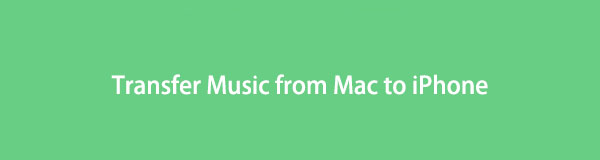

Guide List
- Del 1: Hvordan overføre musikk fra Mac til iPhone via AirDrop
- Del 2: Slik overfører du musikk fra Mac til iPhone med iCloud Music Library
- Del 3: Hvordan overføre musikk fra Mac til iPhone med Apple Music
- Del 4: Hvordan overføre musikk fra Mac til iPhone med iTunes
- Del 5: Hvordan overføre musikk fra Mac til iPhone med Finder
- Del 6: Hvordan overføre musikk fra Mac til iPhone med Mac FoneTrans for iOS
- Del 7: Vanlige spørsmål om overføring av musikk fra Mac til iPhone
Del 1. Hvordan overføre musikk fra Mac til iPhone via AirDrop
AirDrop er en trådløs overføringsmetode som kan overføre dokumenter, bilder, videoer, nettsider, kartplasseringer osv. Denne løsningen gjelder for Apple-enheter som Mac, iPhone, iPad eller iPod touch så lenge både avsender og mottaker er i nærheten.
Trinn for hvordan du overfører musikk fra Mac til iPhone via AirDrop:
Trinn 1For å begynne, aktiver Airdrop på både iPhone og Mac. Sett i tillegg begge enhetene synlige for alle og lukk dem sammen for bedre tilkobling.
Trinn 2Etter det, start Finder, gå til mappen som inneholder musikkfilen på Mac-en og velg musikkfilene du vil overføre. Deretter drar og slipper du de valgte musikkfilene til Airdrop app på din Mac.
Trinn 3Velg snart din iPhone som mottaker.
Trinn 4Til slutt trykker du på Aksepterer på iPhone-en din når det vises en melding på skjermen.
Alternativt kan du også bruke en annen trådløs metode for å overføre musikk fra Mac til iPhone.
Del 2. Hvordan overføre musikk fra Mac til iPhone med iCloud Music Library
Hvis du bruker tidligere versjoner av macOS, og Apple-tjenesten du kan bruke til å lagre musikkbiblioteker på nettet, er iCloud Music Library. Du kan matche spor fra iTunes eller laste opp spor du har lastet ned på Mac iCloud Music Library og streame så mye du ønsker. Du kan også bruke det samme biblioteket for opptil 10 registrerte enheter.
Trinn for hvordan du overfører musikk fra Mac til iPhone med iCloud Music Library:
Trinn 1Først, på din iPhone, gå til innstillinger app og gå til musikk. Derfra slår du på iCloud musikkbibliotek alternativet.
Trinn 2Åpne nå på din Mac iTunes og logg på samme Apple-ID som du bruker på iPhone.
Trinn 3Uten å lukke iTunes-vinduet på Mac-en, velg sangene du vil overføre, dra og slipp dem til iTunes. Du må gjøre nå for å vente på at alle sangene skal laste opp iCloud og vises på iPhone.
Denne metoden er blant de beste hvis sangene du vil overføre ikke er tilgjengelige på iTunes eller Apple Music, noe som krever at du laster ned på andre metoder. Dessuten krever denne metoden at du abonnerer på Apple Music og bruker den nyeste versjonen av iTunes.
Som du kanskje vet, har iTunes blitt erstattet av Apple Music på senere macOS for å spille musikk og andre funksjoner. Dermed kan du også overføre musikk direkte fra Mac til iPhone gjennom Apple Music.
Del 3. Hvordan overføre musikk fra Mac til iPhone med Apple Music
Når du abonnerer på Apple Music, kan du lytte til alle sangene, spillelistene, albumene og mer med tilgang til antall avspillinger, rangeringer og annet. Du kan også få tilgang til iTunes Music Library og hele Apple Music Library. Før du fortsetter med denne metoden, må du abonnere på Apple Music og bruke den nyeste versjonen av iOS og macOS. Bruk også samme Apple-ID og ha en stabil internettforbindelse.
Trinn for hvordan du overfører musikk fra Mac til iPhone med Apple Music:
Trinn 1På iPhone, naviger til Musikk-menyen på innstillinger app. Deretter aktiverer du Synkroniser bibliotek.
Trinn 2Deretter åpner du Musikk- eller iTunes-appen på Mac-en.
Trinn 3Klikk på begge appene Preferanser, gå deretter til general fanen.
Trinn 4Slå til slutt på Synkroniser bibliotek.
Denne metoden er utvilsomt utmerket fordi den lar deg nyte din kjøpte musikk og innhold fra Apple Music på både Mac og iPhone. Noen løsninger krever imidlertid ikke at du abonnerer på noe. Dette inkluderer bruk av iTunes eller Finder som databehandlere og overføring manuelt.
Del 4. Hvordan overføre musikk fra Mac til iPhone med iTunes
Uansett hvor musikkfilene dine er fra eller hvordan du skaffet dem, kan du utvilsomt bruke iTunes til å synkronisere musikk direkte til iPhone fra Mac. Som du kanskje vet, er iTunes standard databehandling for iOS og macOS Mojave og tidligere versjoner. Når det er sagt, kan du bruke den til å synkronisere musikk og andre data fra Mac til iPhone.
Trinn for hvordan du overfører musikk fra Mac til iPhone med iTunes:
Trinn 1Først kobler du iPhone til Mac og åpner iTunes.
Trinn 2For det andre, klikk på iPhone-navnet fra toppmenyen i iTunes og gå til musikk menyen.
Trinn 3For det tredje, velg Hele musikkbiblioteket hvis du ønsker å synkronisere alle musikkfiler fra din Mac til din iPhone. Ellers velger du Utvalgte spillelister, artister, album og sjangere.
Trinn 4Til slutt klikker Synkroniser for å starte synkroniseringsprosessen.
Omvendt kan du bruke Finder hvis Mac-en din kjører macOS Catalina og nyere versjoner.
Del 5. Hvordan overføre musikk fra Mac til iPhone med Finder
Finder er gjeldende standard filbehandler og brukergrensesnitt for Mac-datamaskiner. Du kan utvilsomt bruke Finder til å synkronisere eller overføre musikkfiler fra Mac-en til iPhone. Også, uavhengig av kilden til musikkfilene dine.
Trinn for hvordan du overfører musikk fra Mac til iPhone med Finder:
Trinn 1Start med å bruke en USB-ledning og koble iPhone til Mac. Start Finder-vinduet etter det.
Trinn 2Deretter klikker du på din iPhone fra venstremenyen under steder, gå deretter til musikk fanen.
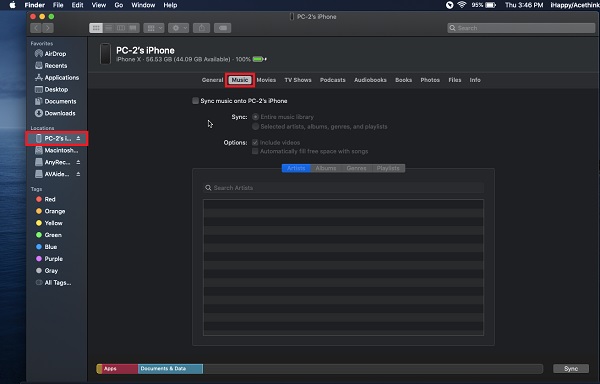
Trinn 3I mellomtiden klikker du på Synkroniser musikk til (din iPhone) alternativ. Videre, velg mellom Hele musikkbiblioteket or Valgte artister, album, sjangere og spillelister.
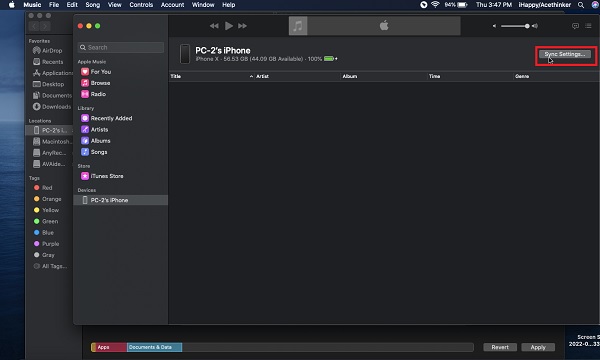
Trinn 4Til slutt, klikk Påfør når du velger hvilken musikk som skal synkroniseres fra Mac-en til iPhone.
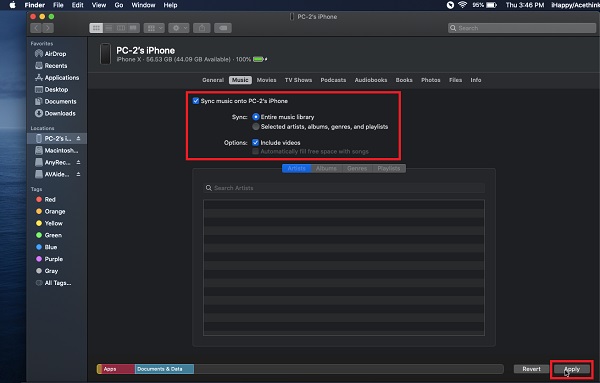
Men hva om du vil vite hvordan du overfører musikk fra Mac til iPhone uten iTunes og Finder? Eller uten å abonnere på Apple Music? Da er den neste løsningen utvilsomt den beste for deg.
Del 6. Hvordan overføre musikk fra Mac til iPhone med Mac FoneTrans for iOS
Mac FoneTrans for iOS er et verktøy for Mac som er flott for å overføre musikk, bilder, videoer, kontakter, meldinger, dokumenter, WhatsApp og andre iOS-data. Dette verktøyet lar deg overføre data mellom datamaskiner (Mac og Windows), iPhone, iPad, iPod og iTunes-biblioteket. Dessuten kan du overføre data selektivt eller på en gang med ytterste effektivitet. Fremfor alt er dette verktøyet utvilsomt trygt fordi det aldri vil endre eller slette data fra enhetene dine.
Trinn for hvordan overføre musikk fra Mac til iPhone med Mac FoneTrans for iOS:
Med FoneTrans for iOS, vil du ha frihet til å overføre data fra iPhone til datamaskin. Du kan ikke bare overføre iPhone-tekstmeldinger til datamaskinen, men også bilder, videoer og kontakter kan enkelt flyttes til PC.
- Overfør bilder, videoer, kontakter, WhatsApp og mer data med letthet.
- Forhåndsvis data før du overfører.
- iPhone, iPad og iPod touch er tilgjengelige.
Trinn 1Først klikker du på nedlastingsknappene nedenfor for å laste ned og installere Mac FoneTrans for iOS på din Mac. I mellomtiden kan du bruke en USB-kontakt for å koble iPhone til Mac.
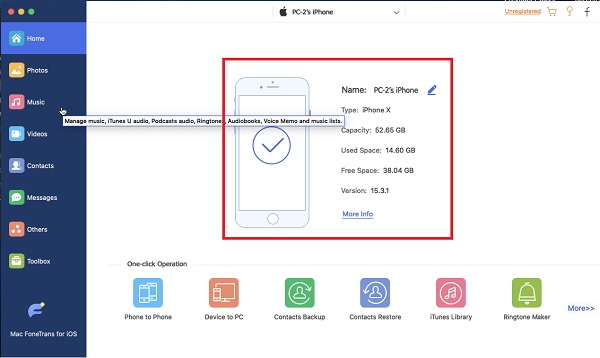
Trinn 2For det andre, velg musikk fra venstre side av programmet.
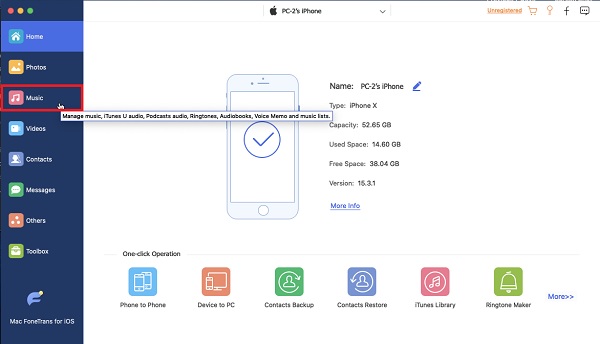
Trinn 3For det tredje, klikk på Legg til filer for å legge til Mac-en din på iPhone.
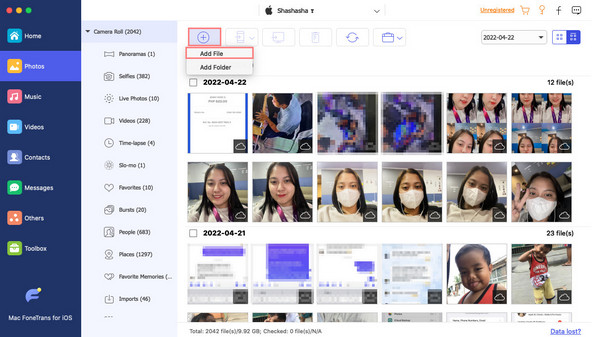
Trinn 4Etter det, naviger og velg musikkfilene du vil overføre fra det nye vinduet. Klikk Ferdig når du er ferdig med å velge alle sangene som skal overføres.

Trinn 5Det siste du må gjøre nå er å vente en stund. Du kan nyte musikk fra Mac-en på iPhone etter dette.
Denne metoden er også den beste måten å overføre musikk fra MacBook til iPhone.
Med FoneTrans for iOS, vil du ha frihet til å overføre data fra iPhone til datamaskin. Du kan ikke bare overføre iPhone-tekstmeldinger til datamaskinen, men også bilder, videoer og kontakter kan enkelt flyttes til PC.
- Overfør bilder, videoer, kontakter, WhatsApp og mer data med letthet.
- Forhåndsvis data før du overfører.
- iPhone, iPad og iPod touch er tilgjengelige.
Del 7. Vanlige spørsmål om overføring av musikk fra Mac til iPhone
Hvorfor vises ikke iPhonen min på AirDrop?
Det er forskjellige grunner til at du får problemer med AirDrop mens du overfører musikk mellom iPhone og Mac. Her er noen mulige årsaker til at iPhone ikke vises på Airdrop menyen på din Mac: iPhone er inne Kontakter Only modus for AirDrop; enten Bluetooth or Wi-Fi er av på din iPhone; iPhone er i hvilemodus.
Hvilket format er musikk lagret på iPhone?
Filformatene iPhone bruker og støtter er AAC og MP3.
Hvorfor vil ikke iTunes synkronisere musikken min til iPhone?
En av de vanligste årsakene til at iTunes ikke klarer å synkronisere musikk fra Mac-en til iPhone, er at du ikke bruker den nyeste versjonen av iTunes. En annen årsak til feilen er avbrudd midt i prosessen. Kanskje USB-ledningen er defekt eller andre former for avbrudd.
Du bør utvilsomt nyte å lytte til musikk på iPhone ubegrenset og uavbrutt når som helst og hvor som helst. Og du kan gjøre det ved å overføre sanger til iPhone fra Mac. Gitt ovenfor er 6 løsninger som er nyttige og enkle. Fremfor alt, Mac FoneTrans for iOS er den mest anbefalte veien å gå. Og det kravet skyldes dens generelle overføringsprosedyre og effektivitet. Dessuten, uansett hvor musikkfilene dine er fra, filstørrelsene deres, og uten abonnement på Apple Music eller iTunes, kan du overføre musikkfiler.
Med FoneTrans for iOS, vil du ha frihet til å overføre data fra iPhone til datamaskin. Du kan ikke bare overføre iPhone-tekstmeldinger til datamaskinen, men også bilder, videoer og kontakter kan enkelt flyttes til PC.
- Overfør bilder, videoer, kontakter, WhatsApp og mer data med letthet.
- Forhåndsvis data før du overfører.
- iPhone, iPad og iPod touch er tilgjengelige.
